- Författare Lauren Nevill [email protected].
- Public 2023-12-16 18:56.
- Senast ändrad 2025-01-23 15:24.
Behovet av att skapa din egen server uppstår som regel när du vill organisera för användare tillgång till alla filer. Åtkomst kan vara både gratis och med autentisering - det vill säga genom att ange ett användarnamn och lösenord. Du kan skapa en enkel server baserad på en vanlig hemdator.
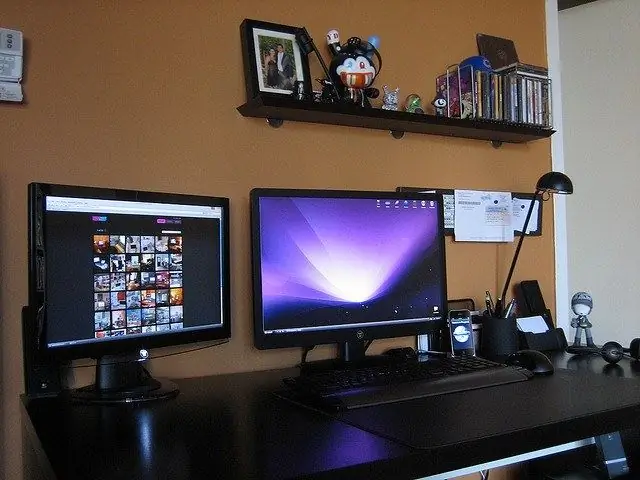
Nödvändig
installationsskiva med Windows 7
Instruktioner
Steg 1
Om du vill organisera åtkomst till filer behöver du en ftp-server. FTP-protokollet är väldigt bekvämt för att bläddra i katalogerna på en fjärrdator. Att arbeta med det skiljer sig inte mycket från att använda den vanliga Windows Explorer. Som regel laddas "tunga" filer upp för nedladdning på ftp-servrar.
Steg 2
Det enklaste sättet är att skapa din egen server i Windows 7, men du behöver en installationsskiva, eftersom ftp-servern inte automatiskt installeras under installationen av operativsystemet. Sätt i skivan i enheten, stäng popup-fönstret. Öppna sedan sökvägen: "Start" - "Kontrollpanelen" - "Program och funktioner". När fönstret öppnas väljer du "Aktivera eller inaktivera Windows-funktioner."
Steg 3
I nästa fönster som öppnas behöver du en lista med "IIS-tjänster", expandera den. Därefter öppnar du listan "FTP-server" i den. Markera rutan bredvid FTP-tjänsten. I listan "Internet Information Services", leta efter listan "Webbplatshanteringsverktyg". Expandera det, markera kryssrutan IIS Management Console och klicka på OK. Operativsystemet installerar sedan de markerade komponenterna.
Steg 4
Nu måste du ställa in en ftp-server. Öppna "Kontrollpanelen", välj "System och säkerhet" - "Administrativa verktyg" - "Datorhantering". I fönstret som visas hittar du och utökar gruppen "Tjänster och applikationer" och öppnar sedan "IIS Manager". I fönstret "Anslutningar" väljer du katalogen "Webbplatser". Klicka sedan på höger, i avsnittet "Åtgärder" på objektet "Lägg till FTP-webbplats".
Steg 5
Ange ett namn och en plats i fönstret Platsinformation. Sökvägen till webbplatsen är som standard C: / inetpub / ftproot. När du har angett önskad information klickar du på "Nästa". I det nya fönstret anger du bindnings- och SSL-inställningarna. Bindande: "Allt gratis", port 21. SSL-avsnitt: "Utan SSL". Klicka på "Nästa", i det nya fönstret rör inte vid något. Klicka på "Slutför" så kommer webbplatsen att skapas.
Steg 6
Det återstår att konfigurera Windows-brandväggen. Öppna Kontrollpanelen igen, sedan System och säkerhet - Windows-brandväggen - Avancerade alternativ. Hitta posten "Regler för inkommande anslutningar", aktivera "FTP-server (inkommande trafik)" och "FTP-server passiv (FTP passiv trafik-in)". Med dessa steg har du öppnat 21 portar för inkommande anslutningar och ställt in portintervallet för passivt läge.
Steg 7
I avsnittet "Regler för utgående anslutning" aktiverar du "FTP-server (FTP Traffic-Out)", detta öppnar port 20 för utgående anslutningar. Nu kan användare ansluta till din ftp-server med din ip-adress, visa och ladda ner filer som finns på den. Du kan konfigurera lösenordsåtkomst genom att gå till avsnittet "Lokala användare och grupper" och skapa nya användare.






